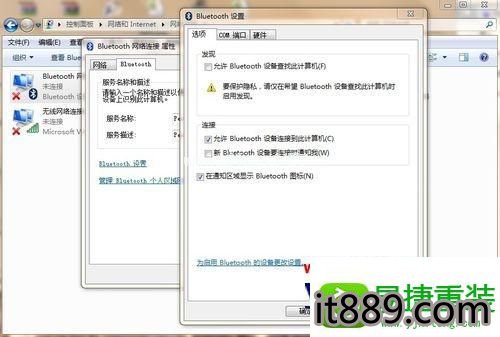无法自动修复此计算机鼠标按不了机,win10系统罗技M558鼠标无法自动连接的修复方法... |
您所在的位置:网站首页 › 罗技m558鼠标连接不上win10 › 无法自动修复此计算机鼠标按不了机,win10系统罗技M558鼠标无法自动连接的修复方法... |
无法自动修复此计算机鼠标按不了机,win10系统罗技M558鼠标无法自动连接的修复方法...
|
有关win10系统罗技M558鼠标无法自动连接的操作方法想必大家有所耳闻。但是能够对win10系统罗技M558鼠标无法自动连接进行实际操作的人却不多。其实解决win10系统罗技M558鼠标无法自动连接的问题也不是难事,小编这里提示两点:1、打开控制面板,选择“网络和internet”,进入“网络和共享中心”。在左侧的列表中选择“更改适配器设置”就进入到“网络连接”的界面下; 2、在“Bluetooth网络连接”的图标上点击右键,选择“属性”,在属性对话框中选择“Bluetooth”选项卡;掌握这些就够了。如果还想了解更多详细内容,可继续学习下面关于win10系统罗技M558鼠标无法自动连接的操作方法的介绍。 1、打开控制面板,选择“网络和internet”,进入“网络和共享中心”。在左侧的列表中选择“更改适配器设置”就进入到“网络连接”的界面下;
2、在“Bluetooth网络连接”的图标上点击右键,选择“属性”,在属性对话框中选择“Bluetooth”选项卡;
3、选择“Bluetooth 设置”;
4、将“连接”中的“允许 Bluetooth 设备连接到此计算机(C)”前打钩,这样,鼠标关闭再打开之后,就可以自动连接到电脑了。 上面给大家介绍的就是关于win10系统下罗技M558鼠标无法自动连接的解决方法,有遇到一样情况的用户们可以采取上面的方法步骤来进行解决吧。 |
【本文地址】
今日新闻 |
推荐新闻 |